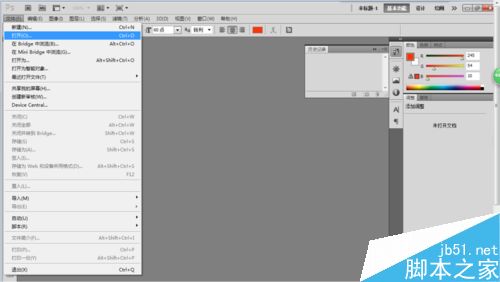
打开图片后(小编这里选择的是一张为绿色的图片,现在要将中间的图案抠出来,将背景变成透明),在左边的工具栏选择“快速选择工具”(快捷键W),如图二
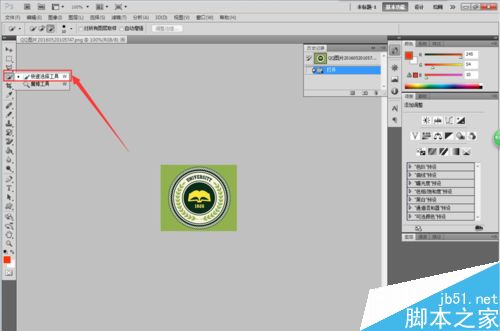
在菜单栏的下面有“+”为增加选区,“-”为减少选区,这里我们选择"+",旁边的数字是用来调整选择工具的大小,如图三
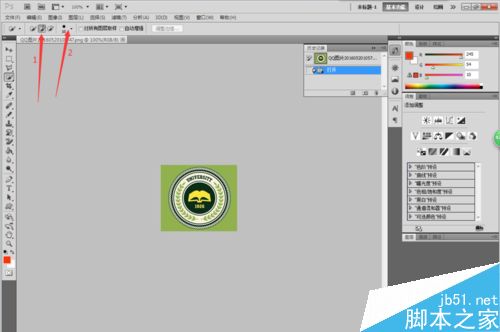
调整完“快速选择工具”大小后,点击背景绿色部分,如图四
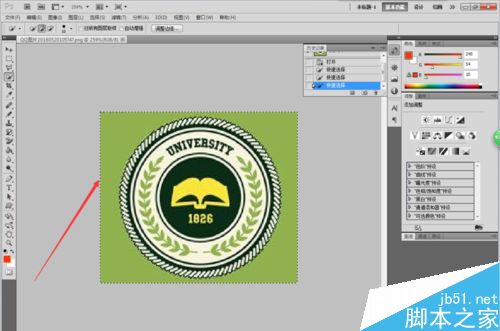
将背景选中后,可以用上面的“+“或”-”增加选区和减少选区来进行调整,右边有历史记录窗口,可以直接点击历史记录步骤返回前面的步骤,如图五
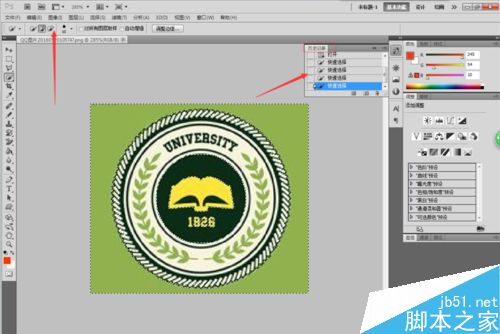
调整完选区后,点击鼠标右键,选择“反向选择”,来选择要保留的中间图案部分,如图六
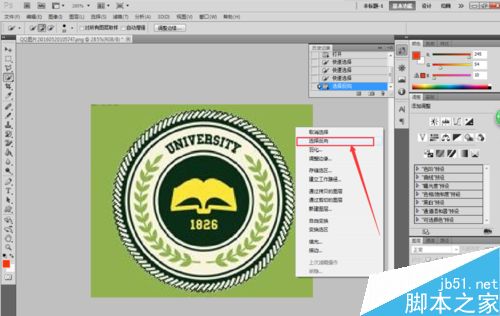
选择好要保留的部分后,再次点击鼠标右键,选择“通过拷贝的图层”,如图七
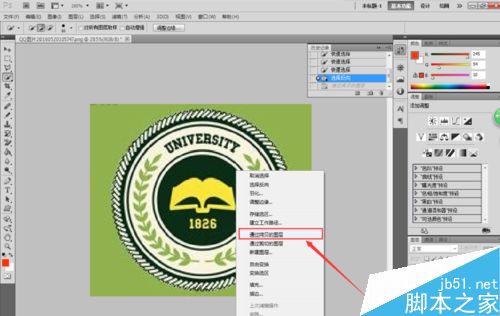
选择“通过拷贝的图层”后,右边的会多出一个图层,点击背景图层前面的“眼睛”将背景图层的眼睛去掉(即隐藏),如图八

抠图完成,将图八的图片保存即可,下面是原图与抠图后(透明背景)图片的对比,如图九


以上就是在photoshop中如何快速抠图方法介绍,操作很简单的,大家学会了吗?希望这篇文章能对大家有所帮助!